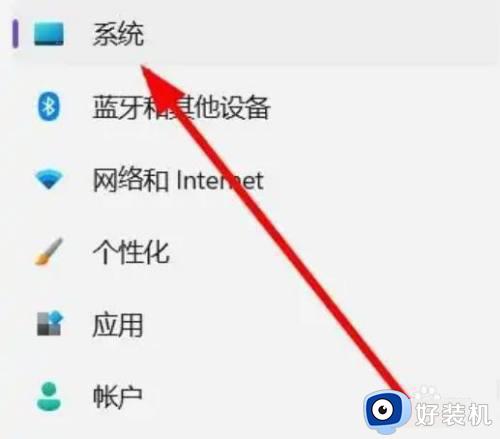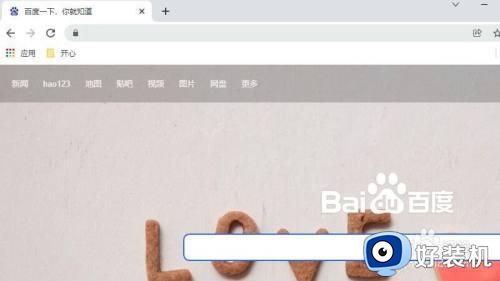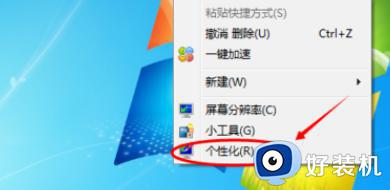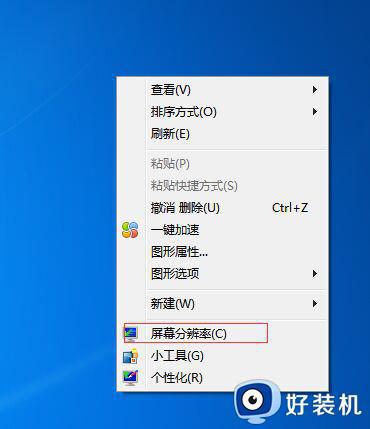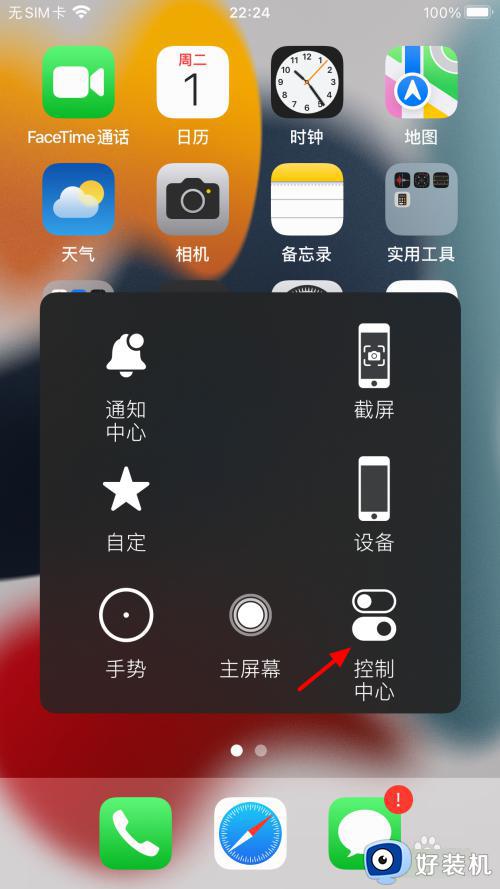电脑怎么切换屏幕 切换电脑显示器屏幕的步骤
时间:2021-03-24 09:40:53作者:huige
大家都知道电脑可以连接多个显示器来使用,也可以随意进行切换屏幕,但是有很多新手小白在操作的时候,还不知道电脑怎么切换屏幕吧,其实方法并不难,接下来就此问题好装机小编就给大家讲述一下切换电脑显示器屏幕的详细步骤,大家可以一起来看看。
步骤如下:
1、打开电脑进入系统后,点击左下角的win图标。
2、点击后,在上方的选项内,选择设置的图标进入。
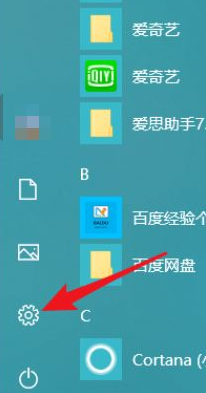
3、进入Windows设置界面后,点击系统的选项。
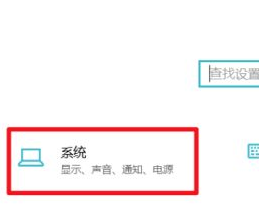
4、选择显示设置,在多显示器设置下方,选择复制这些显示器。
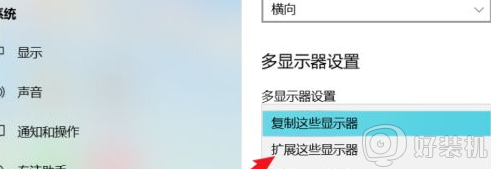
5、点击后,在弹出的窗口中,选择保存更改的选项。
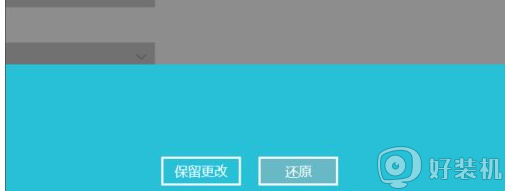
6、保存后,在显示界面。我们需要选择需要设置主屏幕的显示器。
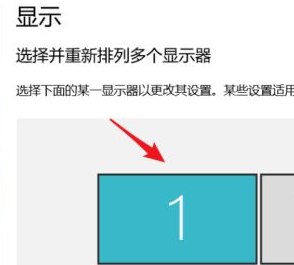
7、选择完毕后,勾选设为主显示器的选项即可。
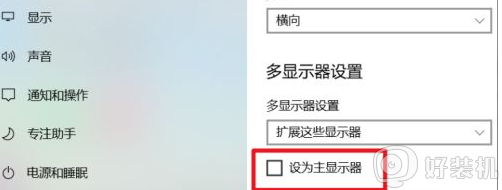
关于切换电脑显示器屏幕的步骤就给大家讲述到这边了,这样大家就可以随意切换显示器屏幕了,赶紧试试看吧。
相关教程:
电脑怎么分屏2个显示器